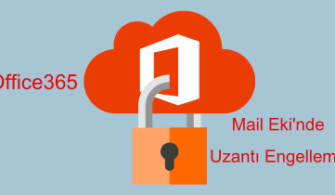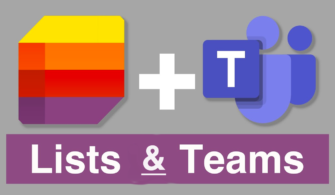Merhabalar, bu yazımızda sizlere Office 365 Multi Factor Authentication özelliğinden bahsediyor olacağım. Kullanıcılar ve kurumsal firmaların Bulut platformlarında en çok merak ettiği konulardan biri ise güvenlik konusudur. Multi Factor Authentication, Office 365 Platformunuza birden fazla kimlik doğrulama yönetiminin birlikte kullanıldığı ve kullanıcı oturum açma işlemlerine ikinci bir katman daha ekleyerek güvenliği bir kat daha arttıran bir kimlik doğrulama yöntemidir.
Mevcut yapınızda Office 365 mimarisini kullandığınız için, ekstra bir maliyet ödemeden MFA özelliğini kullanabilirsiniz. Multi Factor Authentication (MFA) çalışma mantığında ise arka planda Azure Platformu kullanarak, kimlik doğrulama işlemini sağlamaktadır.
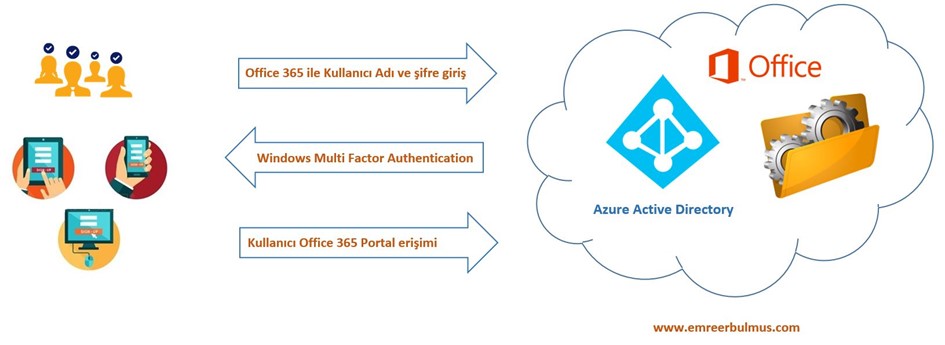
Resim-1
MFA için gerekli olan Office 365 lisansları;
- Office 365 Kurumsal E Planları
- Office 365 İş ekstra
- Office 365 İş Başlangıç
Office 365 Multi Factor Authentication (MFA) Özellikleri
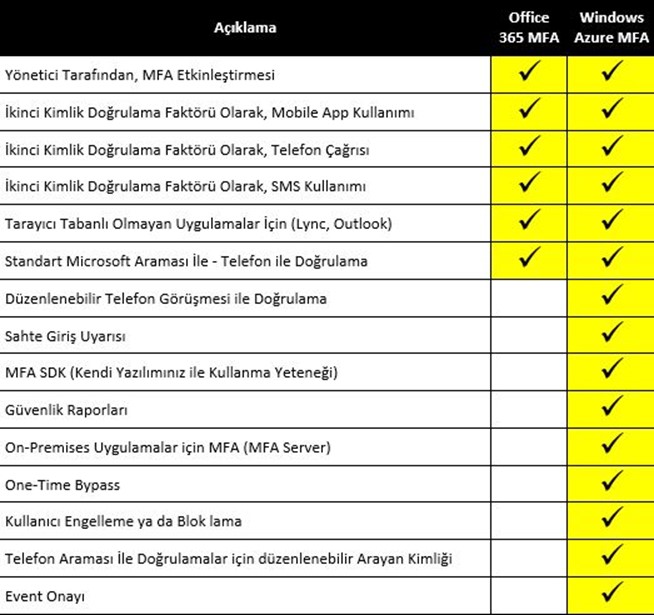
Resim-2
Multi Factor Authentication(MFA) Şirket içinde tüm kullanıcılarda ya da belirli kullanıcılarda aktif ederek kimlik doğrulama işlemini yapabilirsiniz. Multi Factor Authentication (MFA) özelliğini aktif edebilmek için;
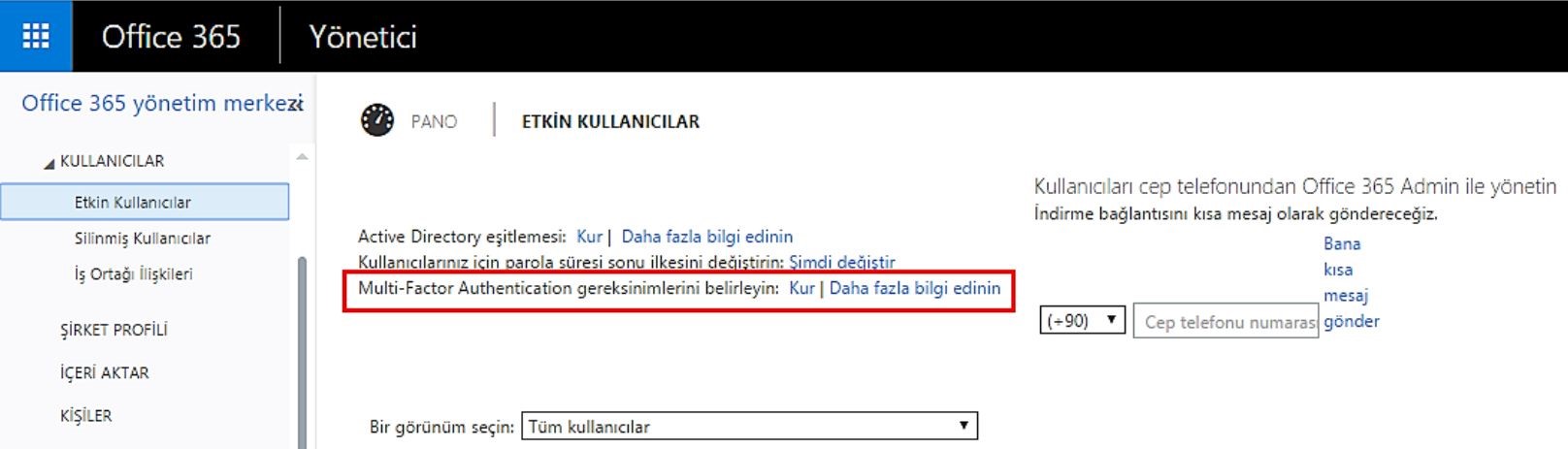
Resim-3
Office 365 Yönetim Merkezi – Etkin Kullanıcılar – Multi-Factor Authentication özelliğine tıklıyoruz.
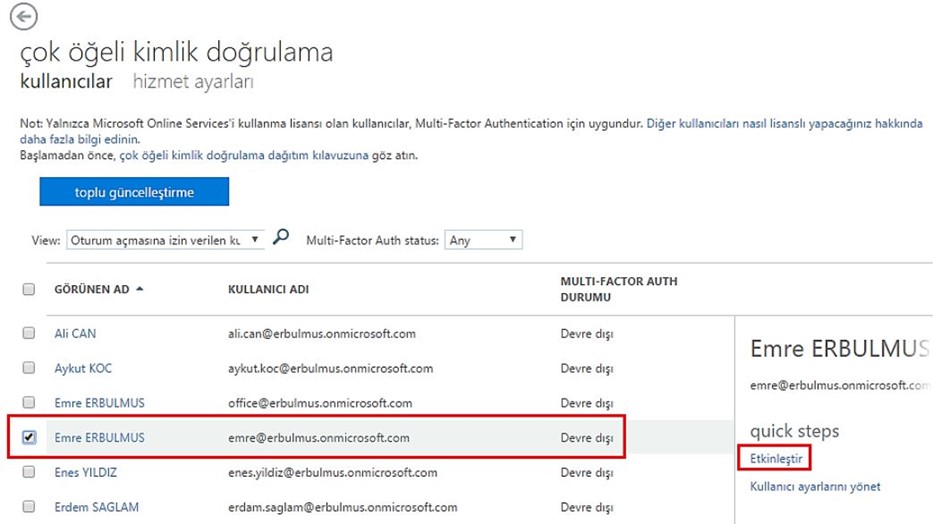
Resim-4
Multi-Factor Authentication özelliği etkilenmesini istediğimiz kullanıcıları işaretleyerek “Etkinleştir” linkine tıklıyoruz.
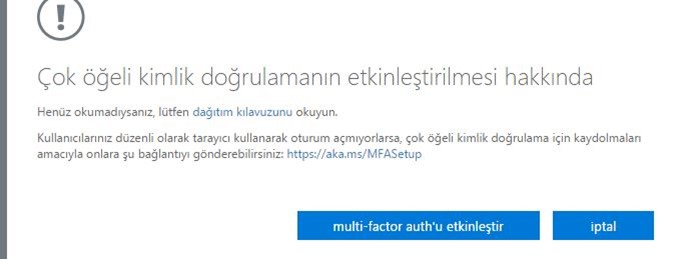
Resim-5
Enable Multi-Factor Auth’etkinleştir butonuna tıklıyoruz.
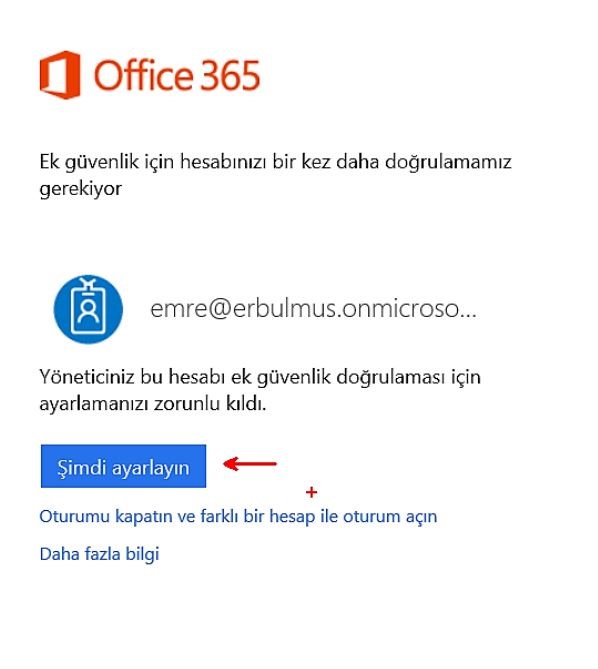
Resim-6
Ardından Office 365 Portal üzerinden Multi Factor Authentication(MFA) özelliğini aktif ettiğimiz kullanıcı ile giriş yapmayı denediğimizde, “Yöneticiniz bu hesabı Ek güvenlik doğrulaması için ayarlamanızı zorunlu kıldı.” Diye bir uyaru göreceksiniz, sonrasında ise Şimdi ayarlayın butonuna tıklayarak ikinci bir kimlik doğrulama işlemini soracaktır.
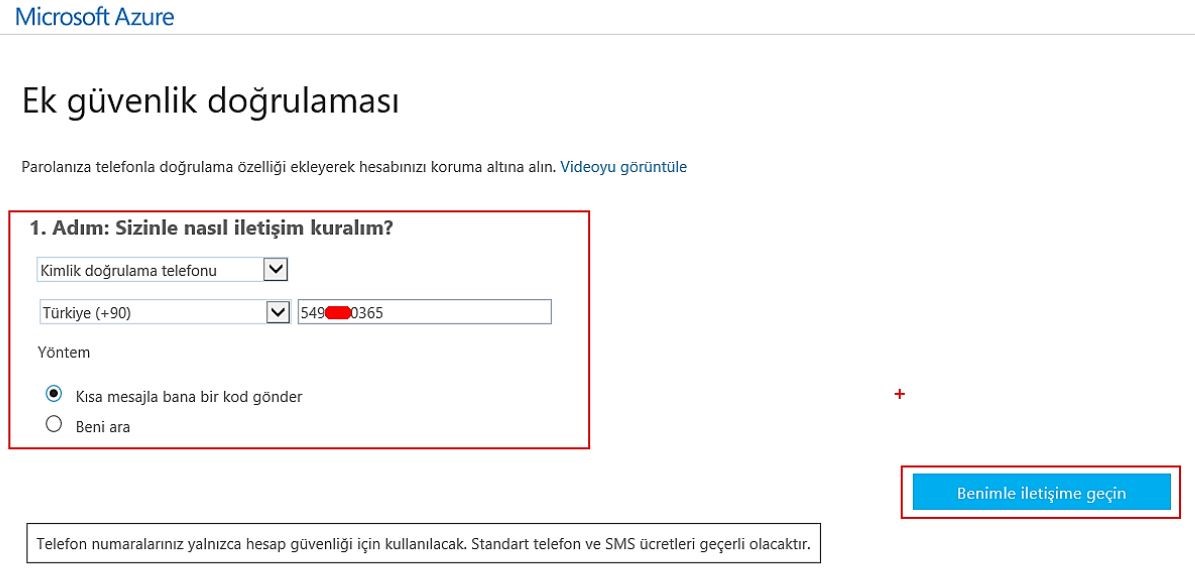
Resim-7
MFA SMS ile yapacağımızdan kimlik doğrulama telefonu seçip, 2. Kısımda bulunduğum ülke kodunu seçiyor ve cep telefon numaramı giriyorum.
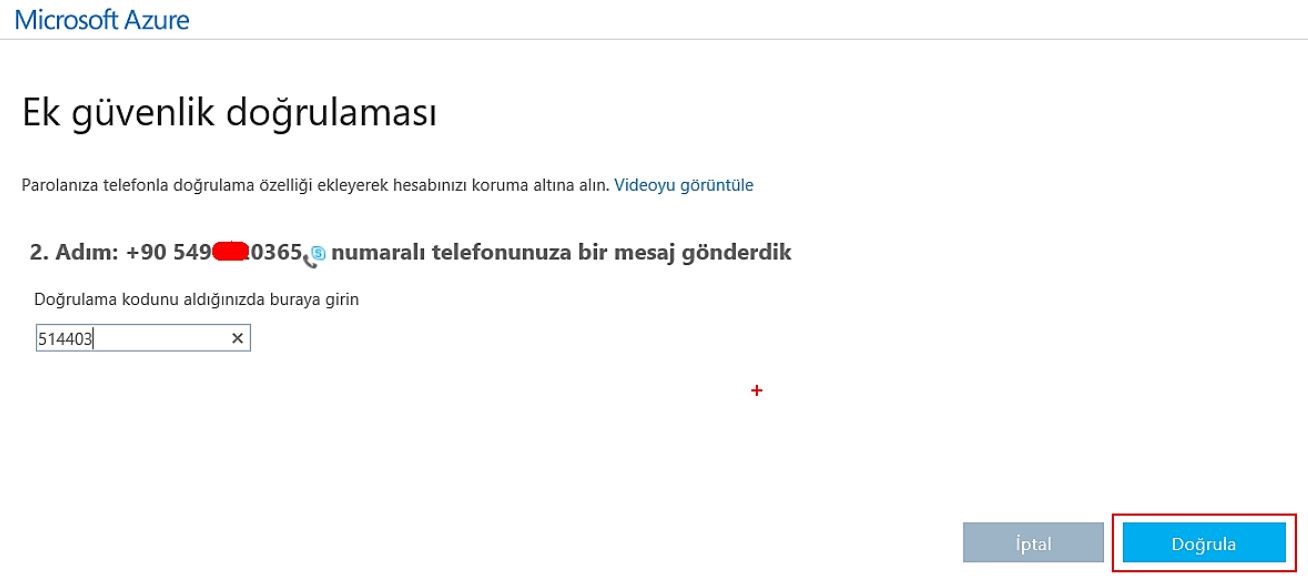
Resim-8
Girmiş olduğum telefon numarasına gelen kodu girerek doğruluyoruz ve ikinci bir adım daha kullanarak maillerinize OWA üzerinden ulaşabiliyorsunuz.
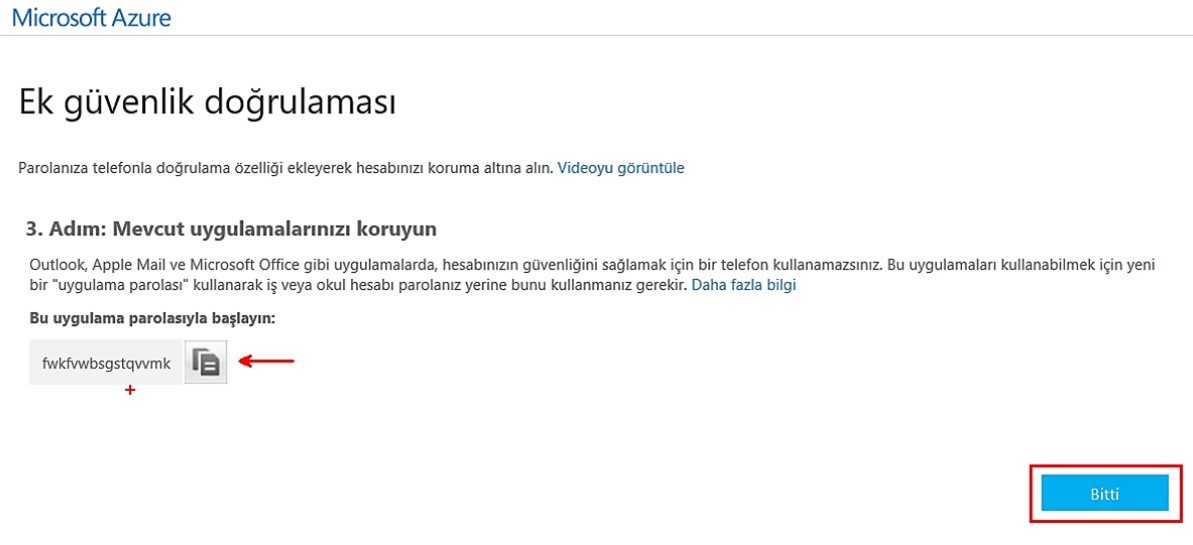
Resim-9
Outlook, Apple Mail, Microsoft Office gibi uygulamalar güvenlik işlemi için telefon kodunu kullanamıyoruz. Bu uygulamalarda Authentication sağlamak için bize verilen parola ile oturum açabiliriz.
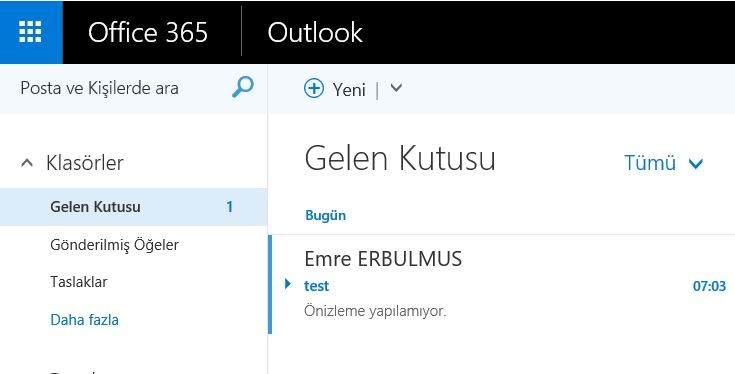
Resim-10
Çift aşamalı kimlik doğrulaması ise OWA üzerinden maillerimize ulaşabiliyoruz.
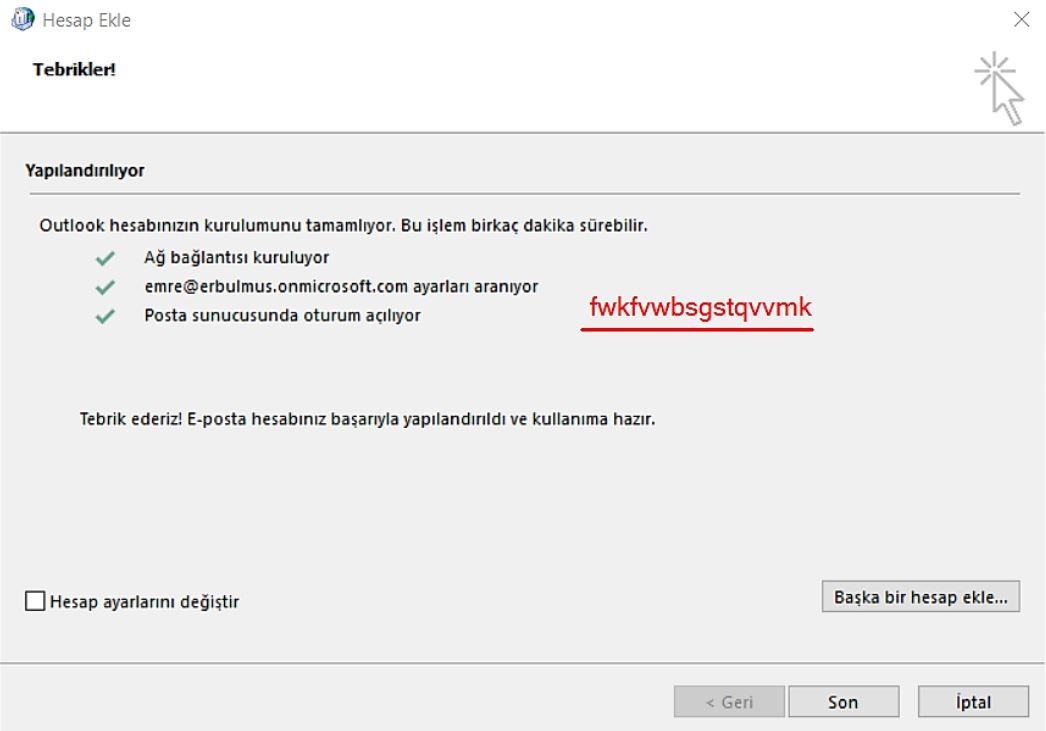
Resim-11
Aynı kullanıcı da Outlook üzerinde mail kurulum yaptığımızda bize verilen parola ile oturumu başarılı bir şekilde açabiliyoruz.
Farklı uygulamalar içinde Authentication sağlamak
Mesela iphone telefonuma mail adresimi kurabilmeniz için Office 365 Portal üzerinden o uygulama adına parola almanız gerekir. İlk aldığımız parola ile giriş sağlamamız mümkün fakat son kullanıcı tarafında bu tür parolalar genellikle unutulmamaktadır. Bu sayede kullanıcı yeni bir parola ile İphone, Android ve Windows phone gibi cihazlarda mailinin kurulumu gerçekleştirebiliriz.
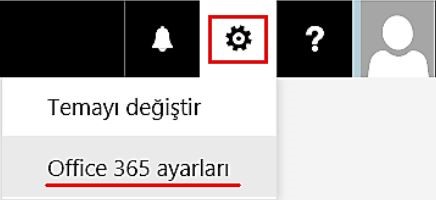
Resim-12
MFA özelliğini etkinleştirdiğimiz kullanıcının Office 365 portalına giriş yaparak, Office 365 Ayarları kısmına tıklıyoruz.
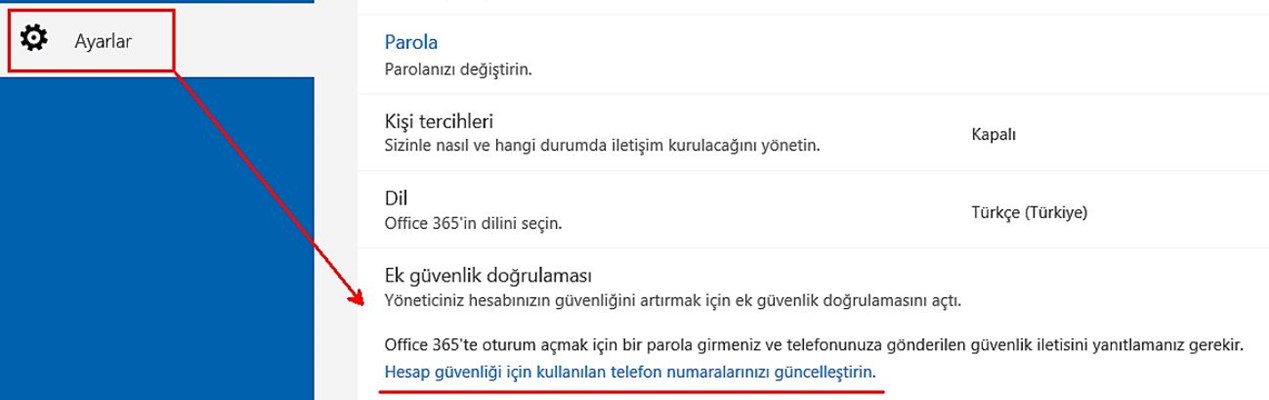
Resim-13
Ayarlar – “Hesap güvenliği için kullanılan telefon numaralarınızı güncelleştirin linkine” tıklıyoruz.
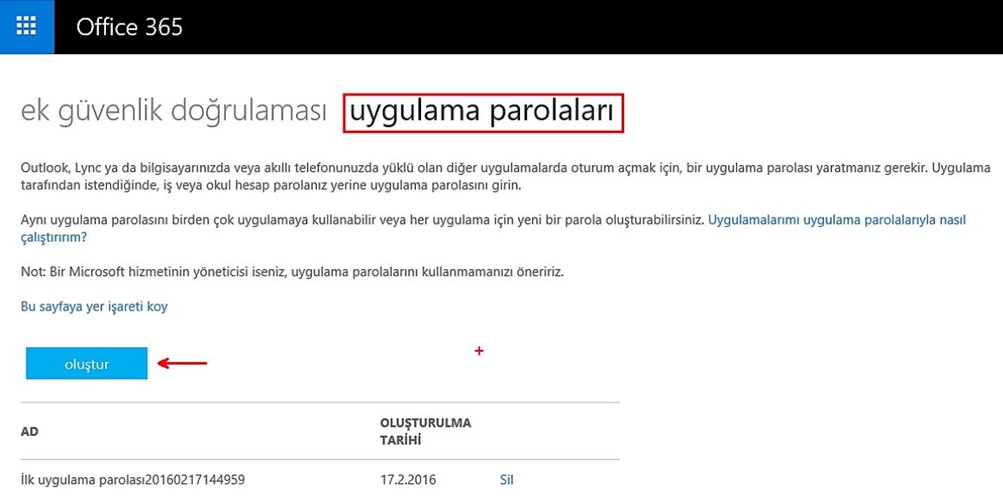
Resim-14
Uygulama Parolaları bölümünden oluştur butonuna tıklıyoruz.
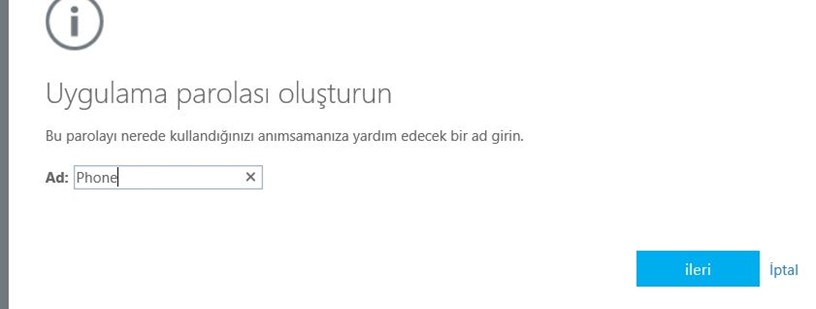
Resim-15
Oluşturulan parolayı tanımlamak adına bir isim veriyoruz ve ilerliyoruz.
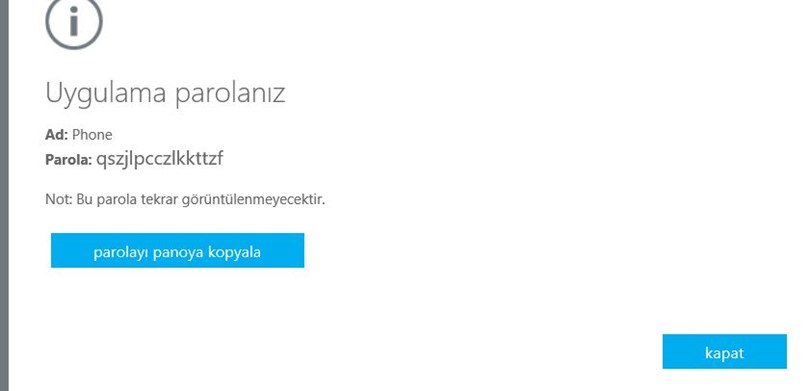
Resim-16
Uygulama parolamızı resimdeki gibidir. Not kısmında okuduğumuz gibi bu parolamızı tekrardan görüntüleyemiyoruz.
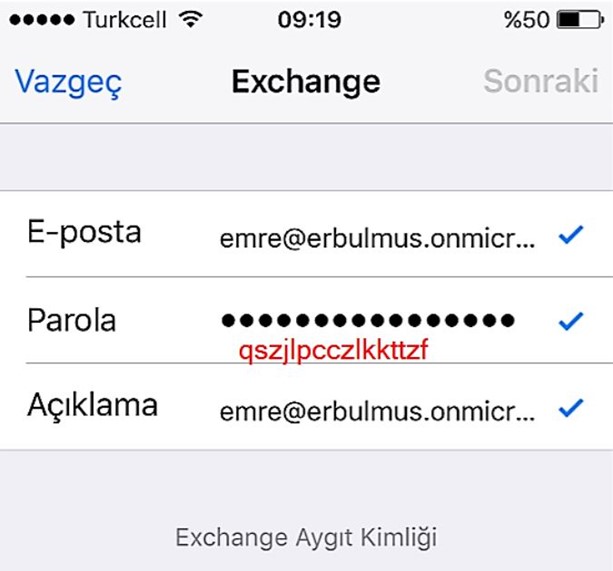
Resim-17
Multi Factor Authentication özelliği etkinleştirdiğimiz kullanıcımızın mail adresini iphone telefonu üzerine kurulumunu sağlamadık. Office 365 MFA kurum içinde güvenliği bir kat daha arttırmayı sağlayan faydalı bir özelliktir.
Bu konuyla ilgili sorularınızı alt kısımda bulunan yorumlar alanını kullanarak sorabilirsiniz.
Referanslar